華為MateBook一鍵重裝系統(tǒng)教程
 2021/09/17
2021/09/17
 0
0
前不久華為召開了智慧辦公新品發(fā)布會(huì),其中就有華為 MateBook 13s 和 MateBook 14s,MateBook 14s搭載了英特爾十一代酷睿標(biāo)壓處理器,屏幕尺寸為14 英寸,只有 1.43kg,性能不僅優(yōu)秀,還很輕薄。那么該系列的筆記本怎么重裝系統(tǒng)呢?下面講解華為MateBook一鍵重裝系統(tǒng)教程。
重裝系統(tǒng)教程
1、打開極客狗裝機(jī)大師軟件(原黑鯊),點(diǎn)擊“立即重裝”。極客狗會(huì)自動(dòng)配置用戶的電腦信息,稍后點(diǎn)擊“下一步”。
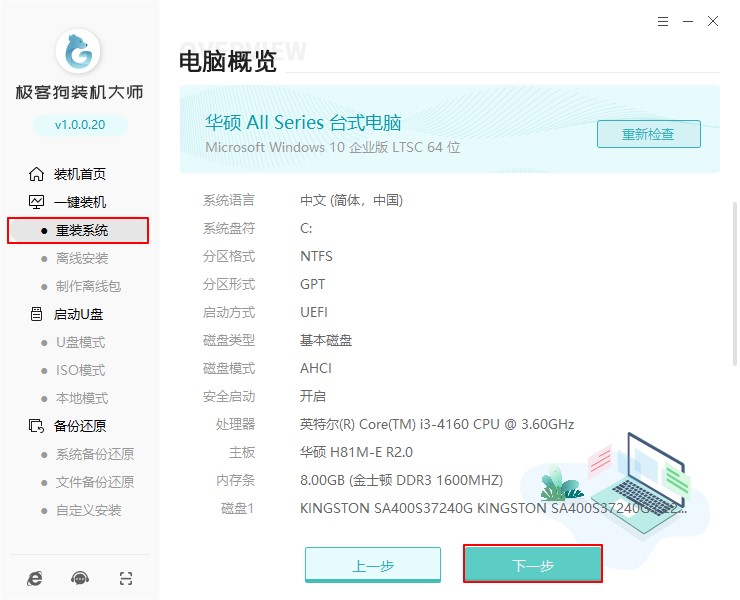
2、接著進(jìn)入選擇系統(tǒng)的界面,選擇我們需要安裝的系統(tǒng)版本,點(diǎn)擊“下一步”。
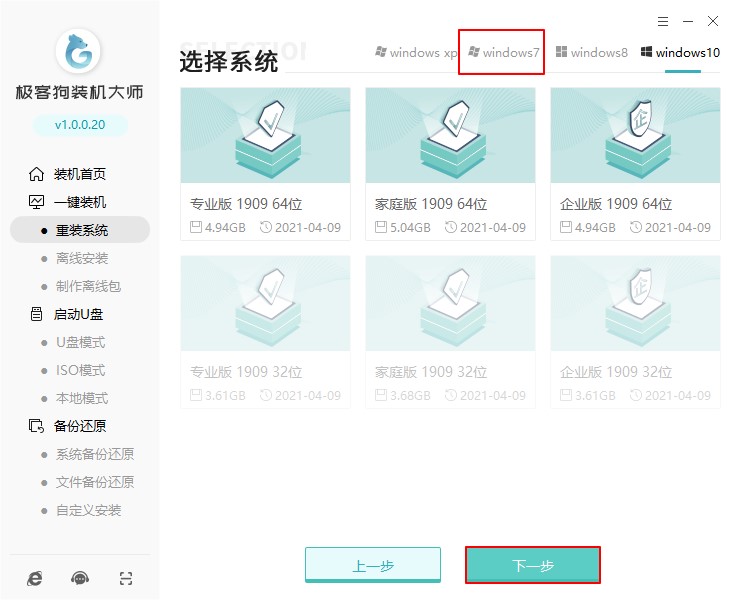
3、極客狗會(huì)推薦常用的軟件,我們可以自由選擇下載安裝。
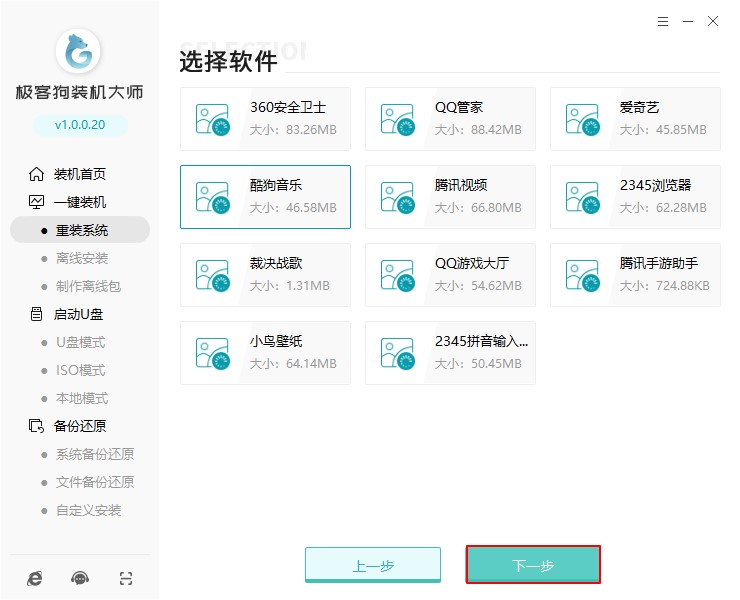
4、現(xiàn)在進(jìn)入資料備份環(huán)節(jié),建議用戶勾選需要備份的文件,或者自行轉(zhuǎn)移到除C盤以外的分區(qū)。防止重裝系統(tǒng)時(shí)c盤和桌面格式化,造成了不必要的損失。
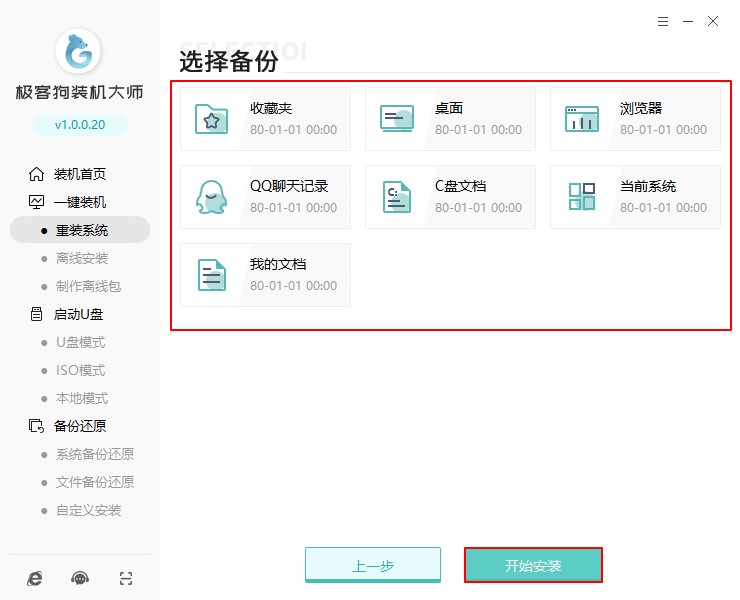
5、接下來極客狗下載系統(tǒng)相關(guān)文件,下載完成后會(huì)自動(dòng)重啟,重啟選擇PE所在項(xiàng)回車。
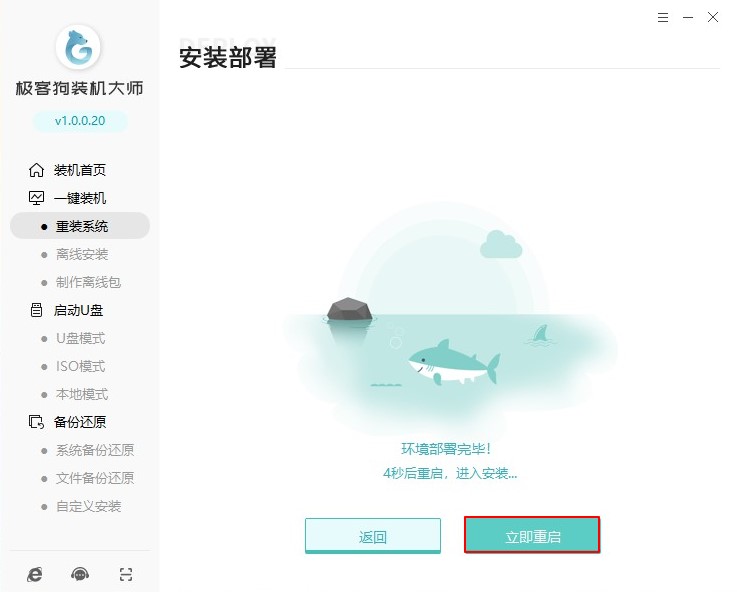
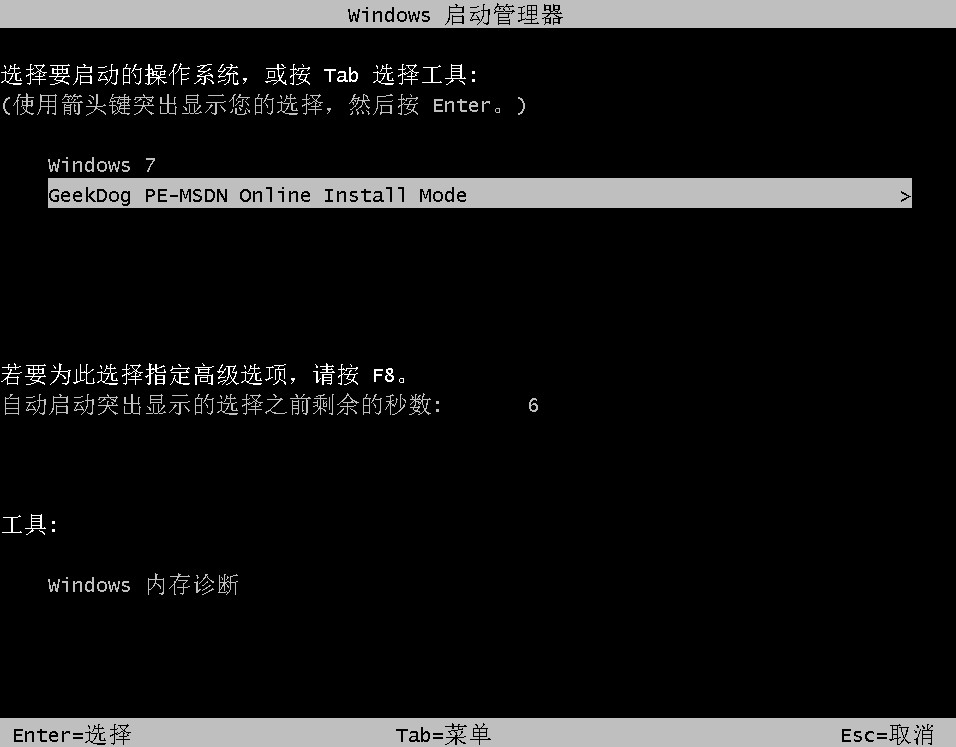
6、進(jìn)入了極客狗PE系統(tǒng)中,無需操作,裝機(jī)軟件會(huì)自動(dòng)安裝系統(tǒng)并重啟,大家耐心等待即可。
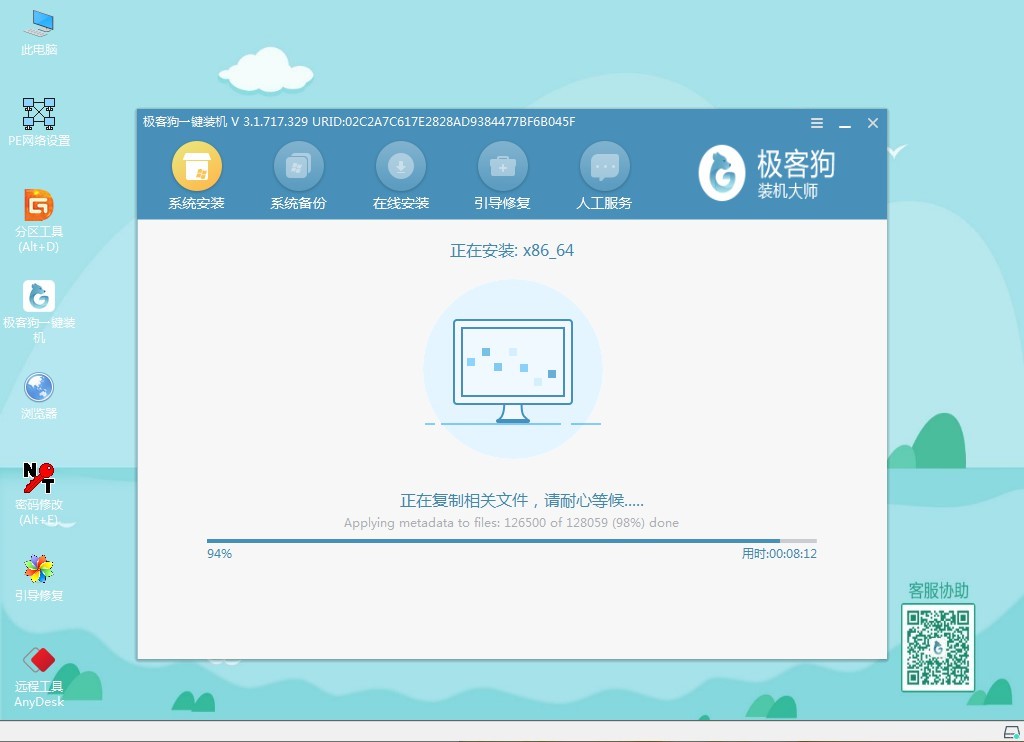
7、安裝過程中,彈出引導(dǎo)修復(fù)工具,點(diǎn)擊確定即可,電腦重裝完成最終會(huì)進(jìn)入重裝完成的windows桌面。

以上就是華為MateBook一鍵重裝系統(tǒng)教程的內(nèi)容了。如果你需要重裝系統(tǒng),無論何種品牌型號(hào)的電腦,都可以按照上面的方法操作,希望這篇教程可以幫助到各位。
上一篇: 華碩飛行堡壘7一鍵重裝系統(tǒng)win7實(shí)用教程 下一篇: Win7電腦重裝系統(tǒng)圖文教程
